3Ds Max在标准材质怎么快速加不锈钢材质?
溜溜自学 室内设计 2021-11-03 浏览:622
大家好,我是小溜。3DSMax是一款功能强大的三维建模与动画制作软件,在这里你可以制作出好看的3D模型。在软件中创建的模型之所以逼真,也与材质的添加有关。但是3Ds Max在标准材质怎么快速加不锈钢材质呢?这样叠加的效果会更好,但是也更复杂,下面来给大家说说如何操作。
想要更深入的了解“3DSMax”可以点击免费试听溜溜自学网课程>>
工具/软件
电脑型号:联想(lenovo)天逸510s; 系统版本:Windows7; 软件版本:3Ds Max2016
方法/步骤
第1步
首先,创建简单的立体模型,在工具栏中选择所需简单模型进行创建;
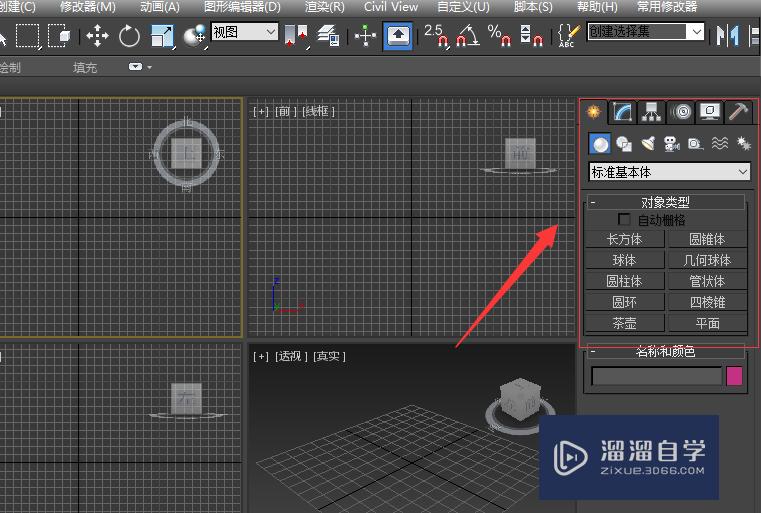
第2步
选择“材质编辑器”图标按钮,并左键单击进入;
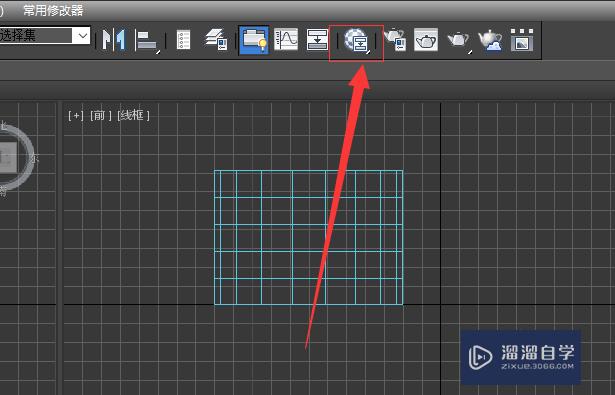
第3步
在左侧材质卷栏下左键单击标准材质选项进入材质编辑栏;
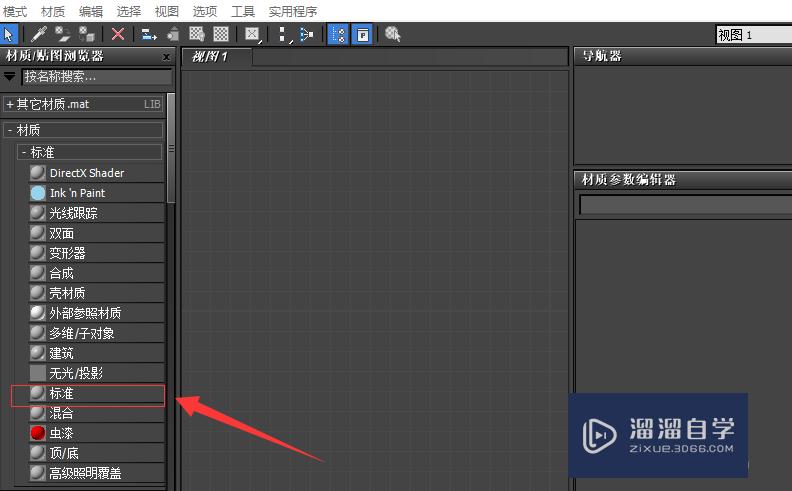
第4步
在材质编辑栏中左键单击“漫反射颜色”,并设置参数为(112,120,126),左键单击“漫反射颜色”块后方形按钮;
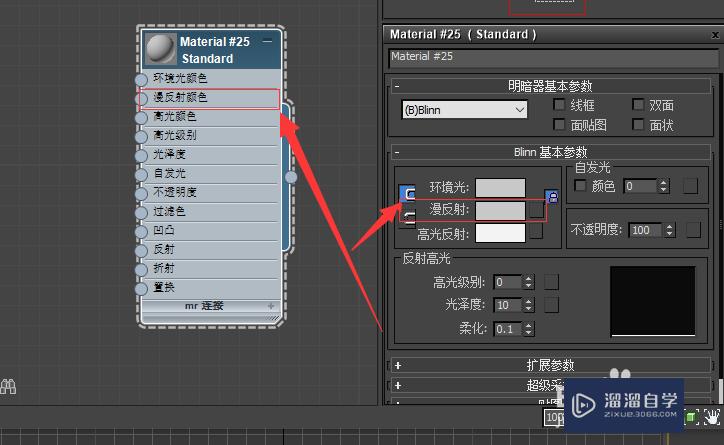
第5步
进入材质/贴图游览器,选择位图选项;
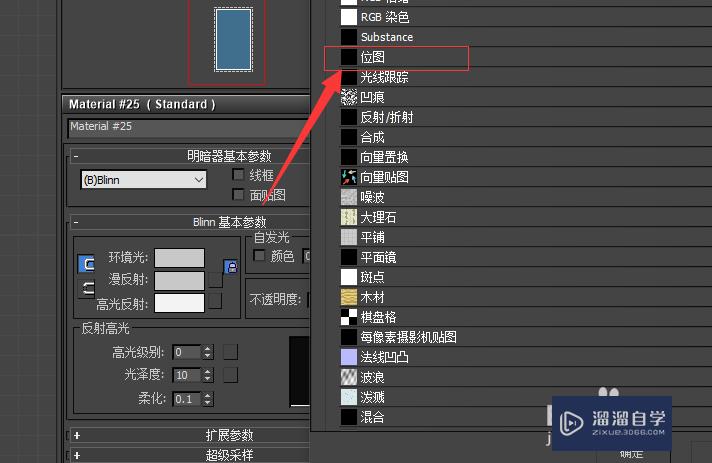
第6步
选择一张不锈钢材质贴图;
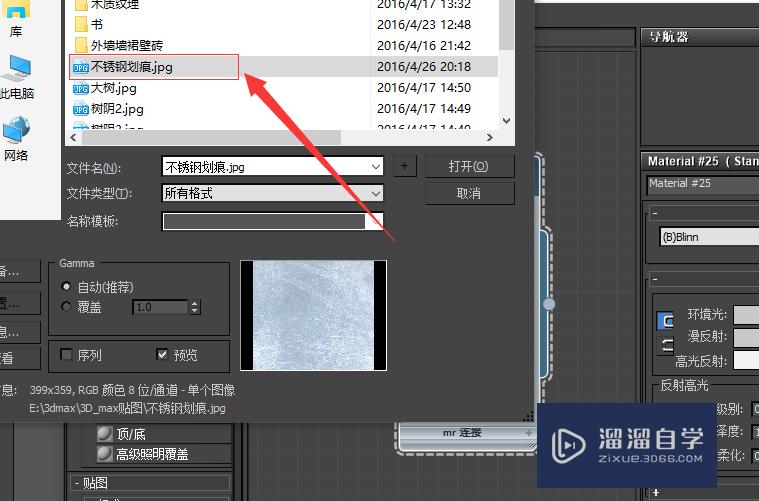
第7步
将材质贴图的手柄拖拽到文件上,完成赋予物体材质;
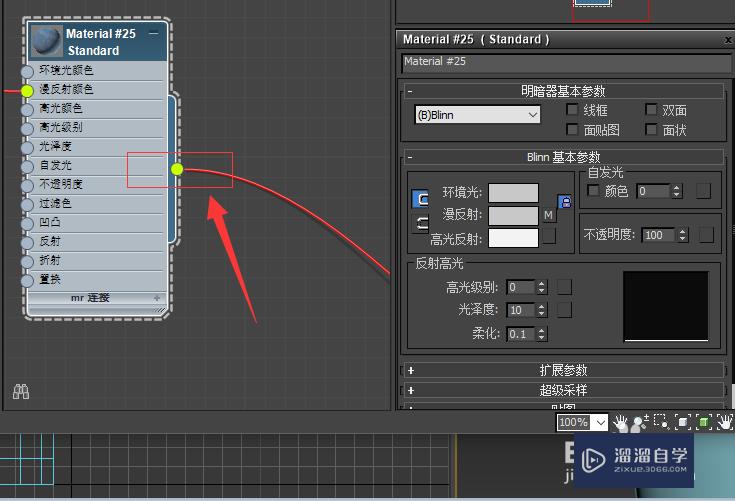
第8步
完成赋予物体简单不锈钢材质;
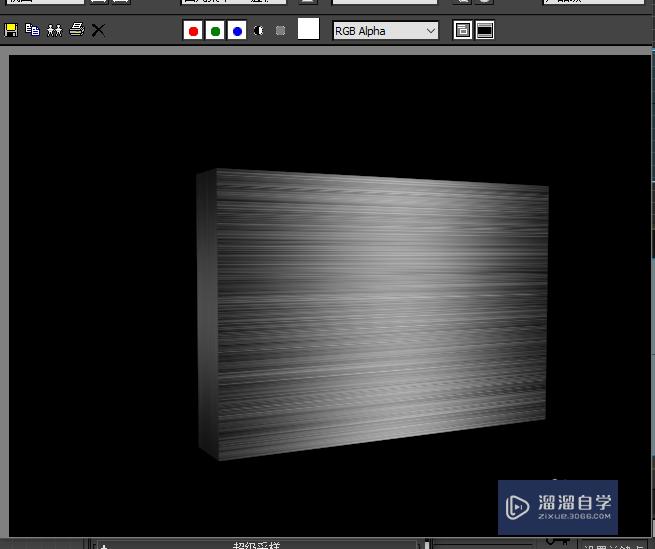
相关文章
距结束 05 天 13 : 21 : 03
距结束 01 天 01 : 21 : 03
首页









